AppleInsiderはそのオーディエンスによってサポートされており、対象となる購入でAmazonアソシエイトおよびアフィリエイトパートナーとしてコミッションを獲得する可能性があります。これらのアフィリエイトパートナーシップは、当社の編集コンテンツに影響を与えません。
1990年代のMacintoshにさかのぼり、ブラウザウィンドウでSystem7とMacOS8の完全な仮想インストールを実行します。
1990年代のMacソフトウェアの新しい仮想バージョンには1つの欠陥があり、2020年代にはMacの速度で動作するということです。あなたが見るものはまっすぐなMacSE/30またはQuadra700ですが、すべてがAppleSiliconがそれを作ることができるのと同じくらい速いです。
これらのシミュレートされたOSで実際の作業を行うことができ、macOSMontereyとの間でドキュメントまたはファイルをドラッグする機能も備えています。しかし、それがいくつかの実用的な目的のためであろうと、それの純粋な楽しみのためであろうと、ここにそれを行う方法があります。
いくつかの背景
新しいバージョンは、System7とOS8のどちらを選択しても同じように動作し、ブラウザウィンドウで動作します。これは、事前の設定なしで実行できることを意味します。また、フルスクリーンで実行できることも意味します。
それはまだ1990年代のMacであり、画面サイズを想定しているため、27インチのiMacのモニターを左右に並べることはありませんが、以前に利用可能だったものを大幅に拡張できます。
そうすると、タブのない窓のように、かつては馴染みのあったスクリーン家具がすべて表示されます。または、灰色のヘッダーにある灰色の閉じるボックス。
エラーがあることに注意してください。 Microsoft Wordバージョン5.1aなどの一部の付属アプリでは、特定のファイルがエミュレーターに存在しないため、エラーメッセージが表示されます。
ただし、アプリは通常どおり読み込まれ、動作します。さらに、これは1990年代の忠実な複製であり、MicrosoftWordでいくつかのエラーが発生する必要があります。
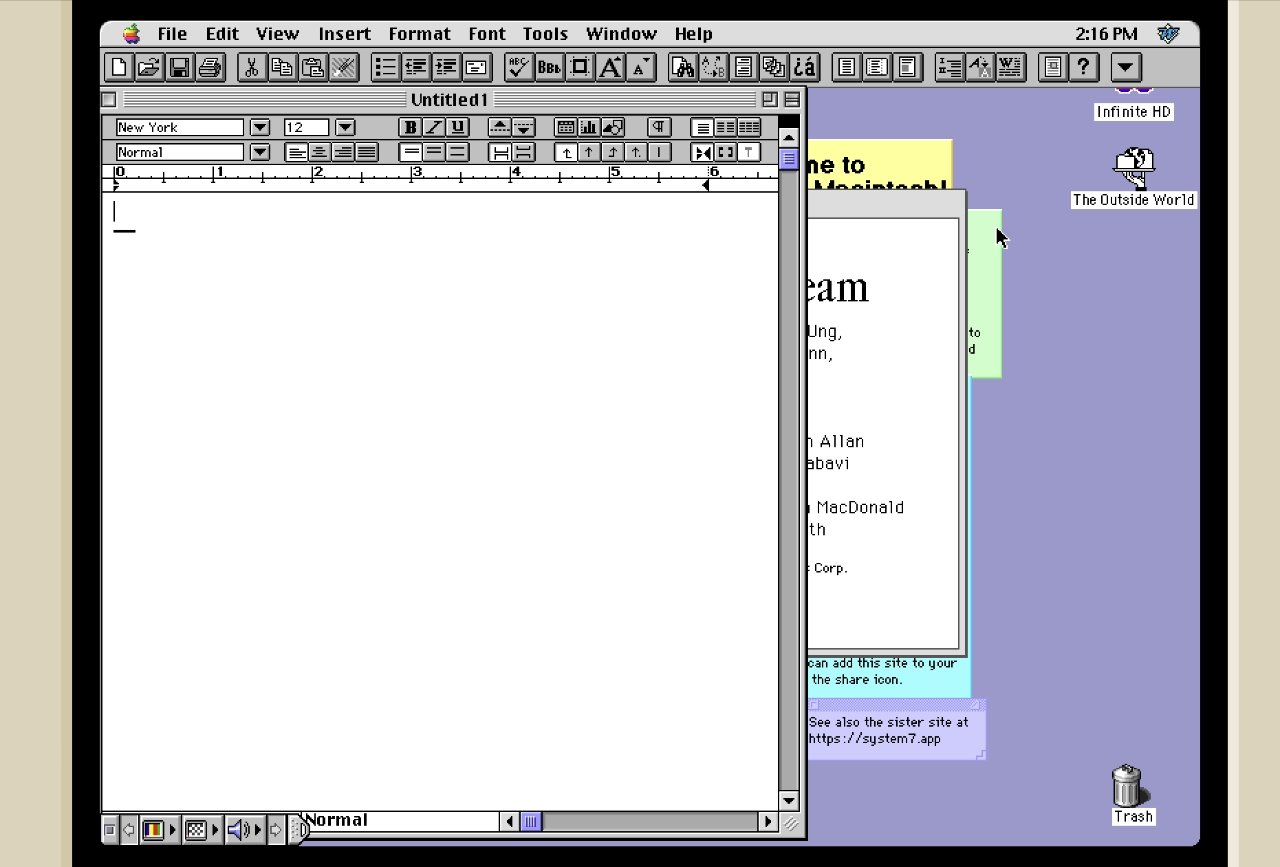
システム7の実行方法またはMacOS8
以上です。 1995年のSystem7.5.3、または1997年のMacOS8.1を搭載したMacがブラウザで実行されています。エミュレートされたMacのサイズを直接変更することはできませんが、ブラウザウィンドウのサイズを変更することはできます。
これを行うと、エミュレートされたMacは、表示できる最大のフォームにスナップします。エミュレートされたMacがブラウザウィンドウの上部に表示されていることを簡単に見つけることができるため、これを行うのは少し注意が必要です。
エミュレートされたMacの画面内をスクロールまたはドラッグして移動することはできませんが、ブラウザウィンドウをドラッグしてサイズを変更することはできます。
エミュレータでできること
画面のサイズを変更したり移動したりすることはできませんが、画面上でアイコンをドラッグすることはできます。エミュレータでウィンドウのサイズを変更します。ただし、ウィンドウのスライダーをクリックして移動すると、最初は応答しないように見えることがあるため、すべての起動速度がどこまで進んだのか不思議に思うでしょう。
ただし、これはエミュレータのボトルネックではありません。 OSXと現在のmacOSMontereyがどのように動作するかに慣れてきたのは何年も前のことです。
ウィンドウのサイズを変更できるのは右下からしかできないことを思い出したら、キーボードショートカットが機能しないことにも気づきます。 command-Nを実行して、System 7のFinderで新しいフォルダを開くと、代わりに新しいブラウザウィンドウが表示されます。
ただし、慣れています。その場合は、含まれているファイルとフォルダーを確認してください。ここには、Wordのような古典と、DarkCastleのようなゲームがあります。
ResEditもあります。
エミュレータで実際の作業を行う
おそらくそうしないでしょう。これはただ深くて懐かしい楽しみです。ただし、試してみたい場合は、エミュレーターに含まれている生産性アプリが問題なく機能します。
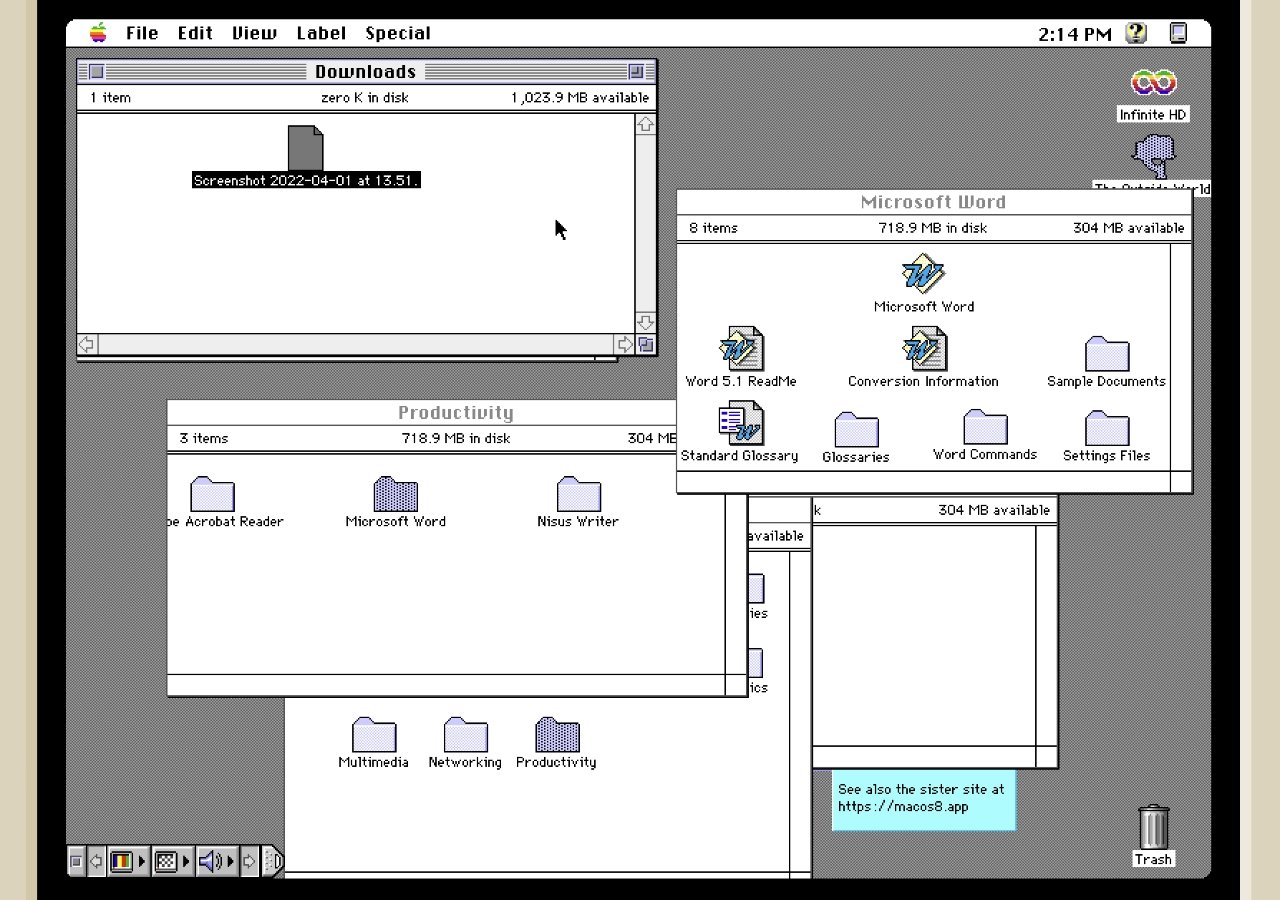
エミュレーターでもブラウザにある場合は、ファイルをブラウザにドラッグできます。
もちろん、これがブラウザにあるという問題があります。したがって、インターネット接続が失われると、作業が失われる可能性があります。
ただし、作業はブラウザに限定されません。 Macからブラウザウィンドウにファイルをドラッグすると、Macにロードされます。
エミュレータの特別なダウンロードフォルダに表示されます。アップロードフォルダもあります。エミュレーター内で、任意のドキュメントをアップロードにドラッグすると、ブラウザーがそれをMacにダウンロードします。